Les étapes de création d'un formulaire de consentement avec Google Forms
- Ouvrez Google Forms et sélectionnez le signe + (plus) pour créer votre formulaire
- Ajoutez un titre à votre formulaire
- Ajoutez votre question et les options de réponse Oui et Non
- Assurez-vous d’activer le bouton Obligatoire
- Cliquez sur le bouton Ajouter un titre et une description
- Déplacez votre nouvelle section de boîte de texte au-dessus de votre première question
- Cliquez sur Ajouter une section pour créer une deuxième section
- Remplissez les informations pour votre deuxième section
- Cliquez sur les trois points verticaux et sélectionnez Aller à la section selon la réponse
- Sélectionnez le menu déroulant et dirigez vos questions en conséquence
Tutoriel interactif étape par étape
De nombreuses situations, qu’il s’agisse d’actes médicaux ou d’événements, le consentement de vos clients est indispensable. Obtenir ce consentement n’est pas seulement une bonne pratique : c’est une garantie essentielle sur le plan juridique. Compte tenu de l’importance des formulaires de consentement pour un grand nombre d’organisations, il est crucial de pouvoir les concevoir et les déployer rapidement
Outil de création de formulaires largement adopté, Google Forms permet de créer facilement des formulaires de consentement. Cependant, ses capacités peuvent vite montrer leurs limites si vous avez besoin d’une personnalisation plus poussée. Dans cet article, découvrez comment créer un formulaire de consentement avec Google Forms ainsi qu’une alternative plus flexible pour répondre à des besoins plus complexes.

Vous recherchez la meilleure alternative à Google Forms ?
La solution complète de création de formulaires de Jotform est compatible mobile et dispose des intégrations les plus nombreuses de l’industrie. collecter des paiements, automatiser des flux de travail, rassembler des prospects, et bien plus encore.
Que sont les formulaires de consentement ?
Les formulaires de consentement sont couramment utilisés dans de nombreux secteurs pour encadrer légalement la participation à un service, une activité ou une procédure. Entreprises, associations et professionnels indépendants y ont recours afin de se protéger contre d’éventuelles contestations ou actions en justice liées à leurs prestations.
Ces formulaires détaillent généralement les objectifs, les conditions, les risques éventuels et les modalités de l’action concernée. Ils permettent aux participants de prendre une décision en toute connaissance de cause. En signant, la personne reconnaît avoir compris les implications de sa participation et donne son accord de manière volontaire et éclairée.
Il existe de nombreux types de formulaires de consentement, selon le contexte, notamment :
- des formulaires de consentement éclairé
- des formulaires de consentement médical
- des formulaires de consentement de voyage
- des formulaires de décharge
- des contrats clients
- des décharges de responsabilité
- des formulaires de consentement parental
Une fois le type de formulaire dont vous avez besoin identifié, vous pouvez le concevoir à l’aide d’un outil comme Google Forms. Cet outil de création de formulaires permet de créer rapidement et simplement des formulaires à remplir en ligne, avec des champs personnalisables pour recueillir les informations nécessaires et la signature électronique du participant..
Comment créer un formulaire de consentement sur Google Forms ?
Maîtriser les fonctionnalités et les règles logiques proposées par Google Forms est essentiel pour concevoir un formulaire de consentement efficace. Toutefois, ces outils ne sont pas toujours familiers à tous les utilisateurs. Voici donc un guide pas à pas pour vous aider à créer facilement votre propre formulaire de consentement avec Google Forms.
- Ouvrez Google Forms et sélectionnez le signe plus (Formulaire vierge) sous Créer un formulaire.
- Ajoutez un titre à votre formulaire. Vous pouvez également ajouter une description pour aider les utilisateurs à comprendre l’objectif de votre formulaire.
- Votre nouveau formulaire inclura automatiquement un champ de question unique. Ajoutez votre question et des options de réponse Oui et Non.
- Assurez-vous d’activer le bouton Obligatoire afin que les utilisateurs soient obligés de répondre à cette question avant de passer à la question suivante.
- Dans la barre latérale à côté de votre première question, cliquez sur le bouton Ajouter un titre et une description.
- Cliquez sur l’icône à six points située en haut de la nouvelle section de texte, puis faites glisser celle-ci au-dessus de votre première question. Saisissez ensuite les informations expliquant clairement ce à quoi le répondant est invité à consentir.
- Retournez à la barre latérale à côté de votre question et cliquez sur Ajouter une section pour créer une deuxième section. Celle-ci concernera les répondants qui choisissent de refuser d’accorder leur consentement.
- Remplissez les informations de la deuxième section pour informer les utilisateurs qu’ils ont refusé d’accorder leur consentement.
- Une fois vos sections créées, vous pouvez utiliser le format de questions conditionnelles pour offrir la meilleure expérience utilisateur à vos répondants. Configurez vos questions pour diriger les utilisateurs vers la section suivante pertinente en fonction de leurs réponses. Pour cela, cliquez sur les trois points verticaux dans le coin inférieur droit de votre question et sélectionnez Accéder à une section en fonction de la réponse.
- Ouvrez la liste déroulante située à côté de chaque question et configurez la logique de redirection en fonction des réponses. Si un répondant sélectionne « Oui », il doit être dirigé vers la page « Envoyer le formulaire ». En revanche, une réponse « Non » doit le rediriger vers la page « Consentement refusé ».
Savoir créer un formulaire de consentement avec Google Forms vous permet de proposer un document clair, accessible et simple à remplir. Toutefois, Google Forms présente certaines limites en matière de personnalisation, de fonctionnalités avancées et ne prend pas en charge la signature électronique. Pour une solution plus complète et professionnelle, il peut être judicieux d’explorer des alternatives plus robustes.
Bonnes pratiques de création de formulaires de consentement avec Google Forms
Créer un formulaire de consentement simple avec Google Forms peut déjà contribuer à protéger votre entreprise. Mais pour qu’il soit réellement efficace, il est essentiel d’adopter certaines bonnes pratiques :
- Privilégiez un langage clair et accessible : même si l’usage d’un jargon juridique est parfois inévitable selon votre secteur, essayez d’expliquer les éléments clés du formulaire dans des termes simples. Détaillez précisément l’objet du consentement demandé ainsi que ses conséquences potentielles pour le répondant. Plus votre message est limpide, plus le consentement recueilli sera valable et compréhensible.
- Adaptez le contenu à votre audience : le ton, la structure et le niveau de formalité de votre formulaire doivent être alignés avec votre public cible. Par exemple, un formulaire à destination de professionnels adoptera un style plus formel qu’un document destiné à des parents d’élèves. Connaître votre audience vous permet de formuler un message à la fois clair, pertinent et engageant.
- Pensez à l’internationalisation : si votre formulaire s’adresse à un public multilingue, envisagez de le traduire pour en faciliter la compréhension. Google Forms ne permet pas encore la gestion multilingue dans un seul formulaire, mais vous pouvez créer plusieurs versions du même formulaire, chacune dans une langue différente.
- Assurez l’accessibilité pour tous : certaines personnes peuvent rencontrer des obstacles pour remplir votre formulaire, notamment celles utilisant des technologies d’assistance comme les lecteurs d’écran. Pour garantir une accessibilité optimale, ajoutez des textes alternatifs aux images, des libellés explicites pour les graphiques ou tableaux, et veillez à utiliser une structure claire. Google Forms est compatible avec de nombreux outils d’assistance, ce qui facilite son utilisation inclusive.
- Consultez un professionnel du droit : si vous souhaitez renforcer la validité juridique de votre formulaire, il peut être judicieux de faire appel à un expert juridique. Bien que de nombreuses entreprises rédigent elles-mêmes leurs formulaires, un professionnel du droit pourra vous conseiller sur les clauses à inclure pour mieux vous protéger en cas de litige ou de contestation.
Les avantages des formulaires de consentement
Vous vous demandez s’il est vraiment nécessaire d’utiliser un formulaire de consentement ? La liste ci-dessous peut vous aider à y voir plus clair et à prendre une décision éclairée. Les avantages sont nombreux, notamment si vous utilisez un générateur de formulaires tel que Google Forms ou un outil plus avancé.
Avec les formulaires de consentement, vous pouvez :
- Renforcer votre image professionnelle : un formulaire de consentement bien conçu renforce votre crédibilité. Il témoigne de votre sérieux, de votre rigueur et de votre souci de transparence. En demandant explicitement l’accord de vos clients ou participants, vous montrez que vous respectez leurs droits et que vous attachez de l’importance à la traçabilité de leur consentement.
- Instaurer un climat de confiance : la transparence est un facteur clé de confiance. En exposant clairement les tenants et aboutissants d’une activité ou d’un service, vous démontrez votre honnêteté et votre volonté de ne rien dissimuler. Cela rassure votre public et renforce la relation de confiance avec votre marque ou votre entreprise.
- Clarifier votre communication : un formulaire de consentement efficace permet de présenter de manière structurée les règles, conditions, éventuels risques et attentes liés à une activité. Il limite les malentendus, améliore la compréhension des enjeux, et vous aide à réfléchir en amont aux meilleures pratiques pour assurer la sécurité et la clarté de votre offre.
- Bénéficier d’une protection juridique : l’un des principaux atouts d’un formulaire de consentement réside dans la protection légale qu’il peut offrir en cas d’incident ou de litige. En conservant une trace écrite du consentement, vous renforcez votre sécurité juridique. Pour une validité optimale, il est recommandé de faire valider le document par un professionnel du droit.
Jotform, l’alternative plus puissante à Google Forms
Google Forms est un outil de création de formulaires populaire, mais vous constaterez rapidement qu’il manque de fonctionnalités dont votre entreprise a besoin pour tirer le meilleur parti de vos formulaires de consentement. Jotform, en revanche, est conçu pour renforcer l’efficacité de vos formulaires tout en réduisant les efforts requis de la part de votre équipe.
Jotform offre davantage de possibilités, grâce à des ressources telles que :
- Des formulaires accessibles hors ligne avec les Formulaires mobiles Jotform
- Plus de 100 intégrations disponibles avec des applications tierces populaires
- Des fonctionnalités qui aident à respecter la conformité HIPAA
- Des fonctionnalités de signature électronique avec Jotform Sign
Avec le Générateur de formulaires intuitif par glisser-déposer de Jotform, créer des formulaires de consentement puissants n’a jamais été aussi facile pour votre équipe.
Comment créer un formulaire de consentement dans Jotform ?
Créer un formulaire de consentement dans Jotform ne prend que quelques étapes et garantit la protection de votre entreprise. Voici comment procéder :
- Accédez au Générateur de formulaires Jotform.
- Ajoutez le nom et le logo de votre entreprise, si vous le souhaitez.
- Attribuez un titre à votre formulaire de consentement et ajoutez une description.
- Sélectionnez le bouton + Ajouter un élément sur le côté gauche du Générateur de formulaires, pour ouvrir la liste des éléments de formulaire.
- Trouvez les champs de formulaire que vous souhaitez inclure, tels que texte long, titre, nom et champs de signature. Ensuite, ajoutez-les par simple glisser-déposer.
- Pour ajouter une logique conditionnelle, cliquez sur l’onglet Paramètres, puis sélectionnez Conditions. Vous pouvez afficher ou masquer des champs, sauter certaines pages, et bien plus encore, en fonction des réponses apportées par les répondants aux questions précédentes.
- Une fois vos champs et votre logique en place, personnalisez votre formulaire pour qu’il s’adapte à votre image de marque en utilisant le bouton Générateur de formulaire situé sur le côté droit de l’interface.
Une fois votre formulaire finalisé, sélectionnez l’onglet Publier en haut de l’écran et partagez-le avec vos clients. Avec Jotform, vous pouvez envoyer vos formulaires de consentement par email, les partager via un lien, les ajouter à vos bios sur vos réseaux sociaux, ou même les intégrer à votre site web.
Pas le temps de concevoir un formulaire de consentement en partant de zéro ? Jotform met à votre disposition plus de750 modèles de formulaires de consentement parmi lesquels choisir, et ils sont entièrement personnalisables pour que vous puissiez obtenir le formulaire dont vous avez besoin sans les tracas de le construire de toutes pièces.
À mesure que vos clients remplissent le formulaire, leurs réponses sont automatiquement centralisées et organisées dans les Tableaux Jotform. Cela élimine la saisie manuelle fastidieuse, allège la charge de travail de votre équipe et vous assure de ne jamais passer à côté d’une soumission.
Google Forms peut convenir si vous souhaitez créer un formulaire de consentement basique. Mais si vous recherchez une solution plus intuitive, flexible et professionnelle, Jotform constitue une alternative idéale, à la fois pour protéger votre activité et pour simplifier la gestion de vos formulaires.
Photo de Pixabay


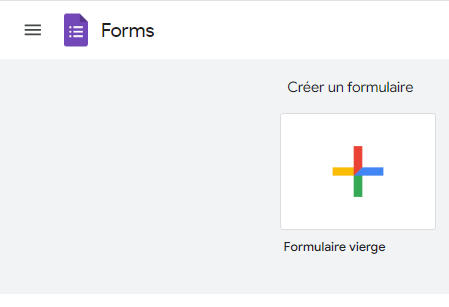
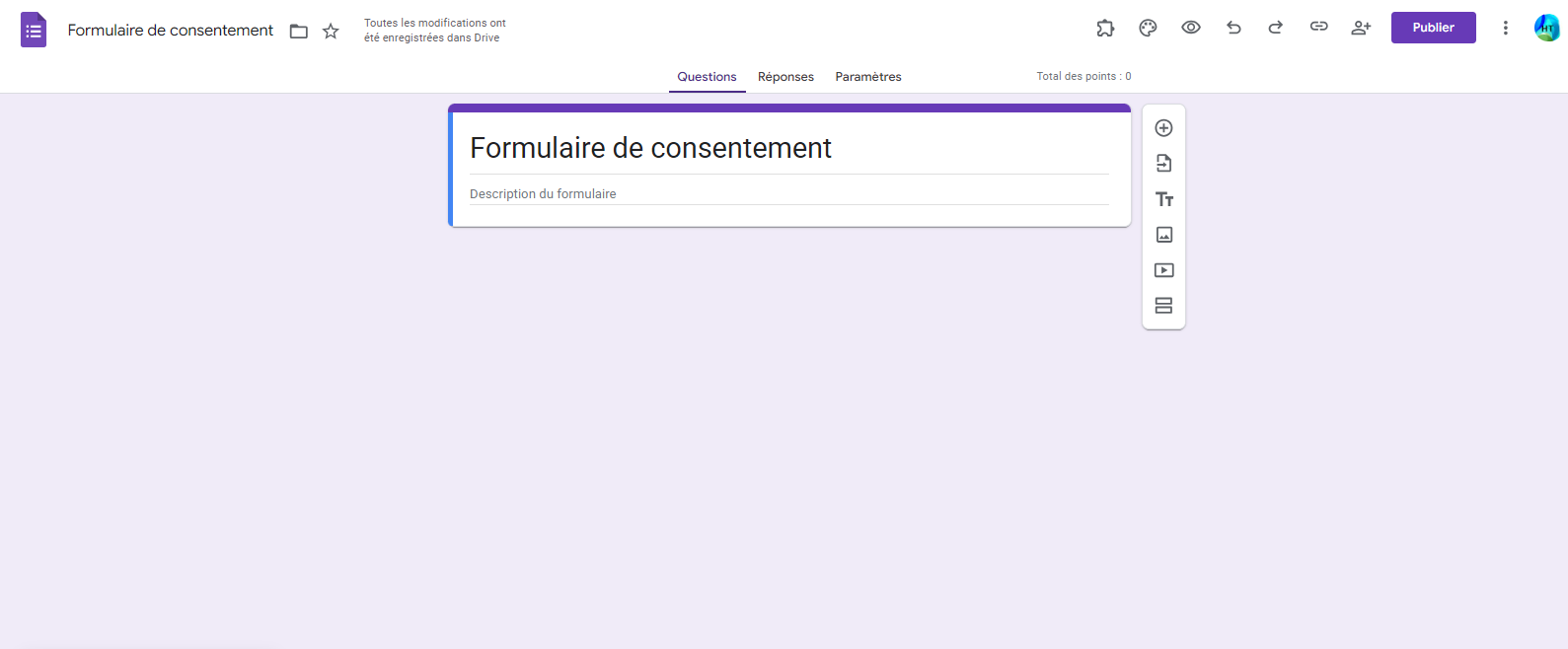
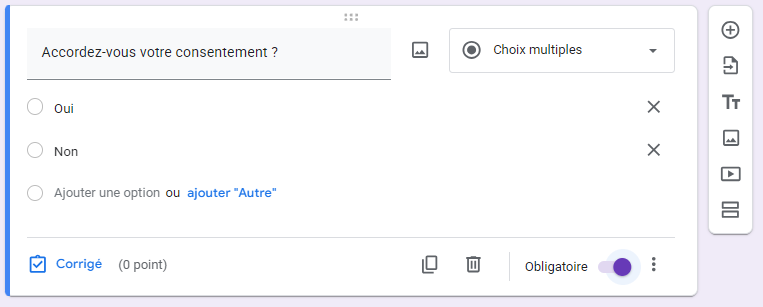
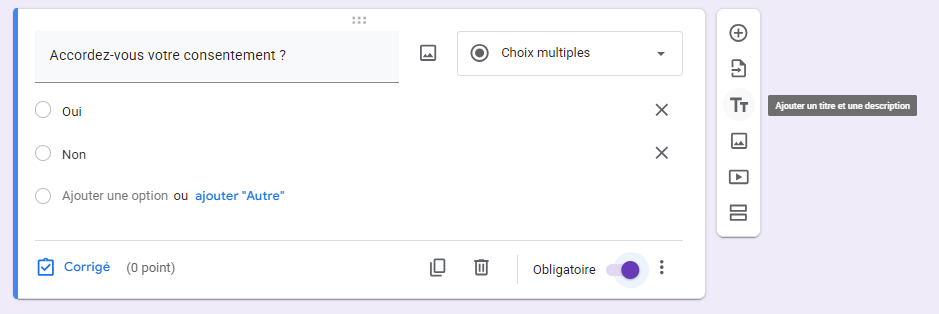
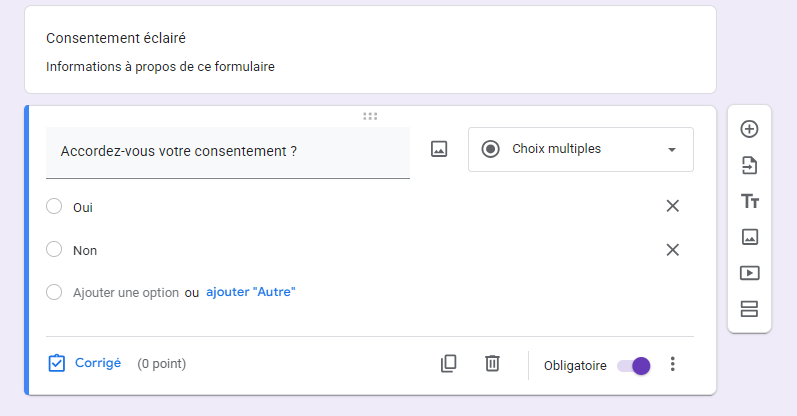
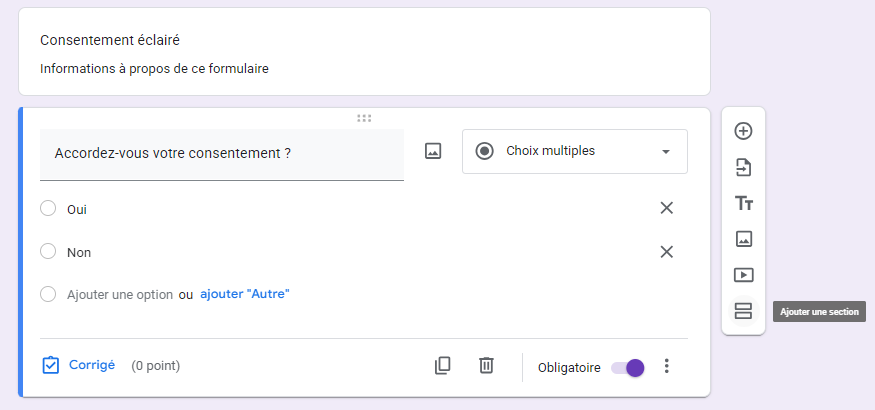
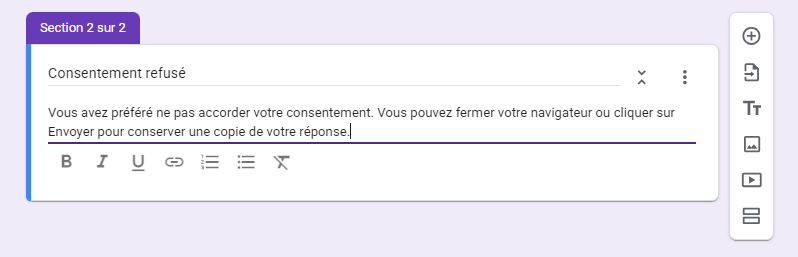
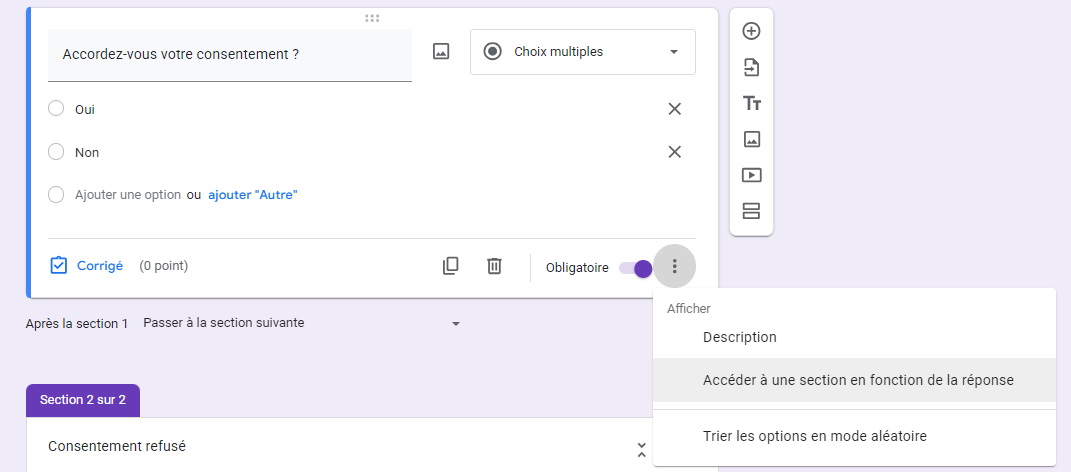
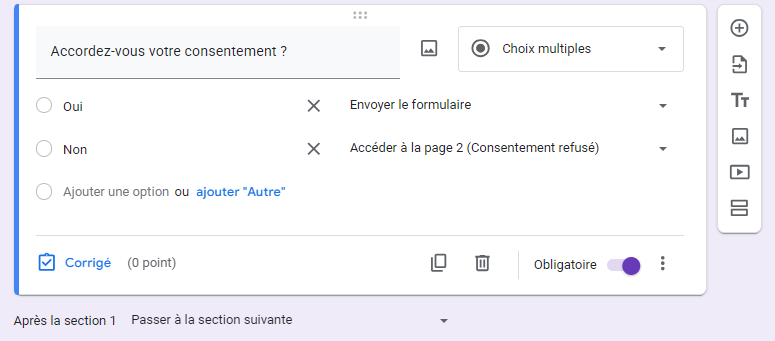












Envoyer un commentaire: